Обновление драйвера (для Windows)
Получить последнюю версию драйвера можно одним из следующих способов:
Загрузка драйвера с использованием Device Software Manager (только драйвер принтера)
Загрузка драйвера с веб-сайта компании-производителя

При обновлении драйвера выбирайте драйвер для той же модели и того же типа, что и установленный драйвер. В случае обновления с использованием драйвера для другой модели или другого типа аппарата может возникать ошибка.
Обновление драйвера с использованием Device Software Manager
Обновите драйвер принтера с использованием уже установленного Device Software Manager. Для получения сведений о первичной загрузке программы установки см.
Установка драйвера принтера с помощью программы установки Device Software Manager
 Запустите программу установки драйвера принтера из меню [Пуск] или через ярлык на экране компьютера.
Запустите программу установки драйвера принтера из меню [Пуск] или через ярлык на экране компьютера.

Программа установки проверяет, является ли устанавливаемая версия новейшей.
 В окне "Лицензионное соглашение" выберите [Принимаю] и нажмите [Далее].
В окне "Лицензионное соглашение" выберите [Принимаю] и нажмите [Далее].
 Нажмите [Обновить драйвер].
Нажмите [Обновить драйвер].
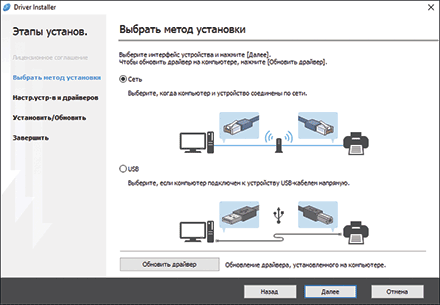
 Обновите драйвер, следуя инструкциям на экране.
Обновите драйвер, следуя инструкциям на экране.
Обновление драйвера принтера
Загрузите последнюю версию драйвера и выполните обновление из окна [Printer Properties] ([Свойства принтера]).
 Откройте окно "Устройства и принтеры".
Откройте окно "Устройства и принтеры".
Windows 10 (версия 1703 и выше), Windows Server 2019
В меню [Пуск] нажмите [Система Windows]
 [Панель управления].
[Панель управления].Нажмите [Просмотр устройств и принтеров].
Windows 10 (версия ниже 1703), Windows Server 2016
Правой кнопкой мыши нажмите [Пуск], затем нажмите [Панель управления].
Нажмите [Просмотр устройств и принтеров].
Windows 8.1, Windows Server 2012/2012 R2
На панели инструментов Charm Bar нажмите [Settings] ([Настройки])
 [Control Panel] ([Панель управления]).
[Control Panel] ([Панель управления]).Нажмите [Просмотр устройств и принтеров].
Windows 7, Windows Server 2012/2008 R2
В меню [Пуск] нажмите [Устройства и принтеры].
Windows Server 2008
В меню [Пуск] выберите [Панель управления].
Выберите опцию [Printer] ([Принтер]) в окне [Hardware and Sound] ([Оборудование и звук]).
 Нажмите правой кнопкой мыши на значок аппарата и выберите опцию [Printer Properties] ([Свойства принтера]).
Нажмите правой кнопкой мыши на значок аппарата и выберите опцию [Printer Properties] ([Свойства принтера]).
В операционной системе Windows Server 2008 нажмите правой кнопкой мыши на значок аппарата и выберите опцию [Properties] ([Свойства]).
 Во вкладке [Advanced] ([Дополнительно]) нажмите [New Driver...] ([Новый драйвер...])
Во вкладке [Advanced] ([Дополнительно]) нажмите [New Driver...] ([Новый драйвер...])  [Next] ([Далее]).
[Next] ([Далее]).
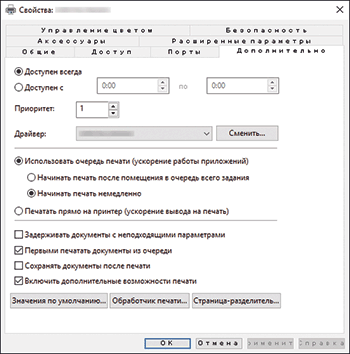
 Нажмите [Have Disk...] ([Установить с диска...])
Нажмите [Have Disk...] ([Установить с диска...])  [Browse...] ([Обзор...]), укажите обновляемый драйвер и нажмите [OK].
[Browse...] ([Обзор...]), укажите обновляемый драйвер и нажмите [OK].
 Выберите модель аппарата и нажмите [Next] ([Далее]).
Выберите модель аппарата и нажмите [Next] ([Далее]).
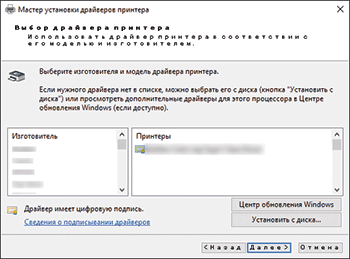
 Нажмите [Finish] ([Завершить])
Нажмите [Finish] ([Завершить])  [Apply] ([Применить]).
[Apply] ([Применить]).
 Нажмите [OK], чтобы закрыть окно "Property" ("Свойства").
Нажмите [OK], чтобы закрыть окно "Property" ("Свойства").
Обновление драйвера TWAIN
Удалите драйвер текущей версии и установите драйвер TWAIN последней версии.
 Удалите драйвер текущей версии.
Удалите драйвер текущей версии.
 Загрузите драйвер последней версии с веб-сайта компании-производителя.
Загрузите драйвер последней версии с веб-сайта компании-производителя.
 Установите драйвер последней версии.
Установите драйвер последней версии.
Обновление драйвера LAN-Fax
Загрузите последнюю версию драйвера и выполните обновление из окна [Printer Properties] ([Свойства принтера]).
 Откройте окно "Устройства и принтеры".
Откройте окно "Устройства и принтеры".
Windows 10 (версия 1703 и выше), Windows Server 2019
В меню [Пуск] нажмите [Система Windows]
 [Панель управления].
[Панель управления].Нажмите [Просмотр устройств и принтеров].
Windows 10 (версия ниже 1703), Windows Server 2016
Правой кнопкой мыши нажмите [Пуск], затем нажмите [Панель управления].
Нажмите [Просмотр устройств и принтеров].
Windows 8.1, Windows Server 2012/2012 R2
На панели инструментов Charm Bar нажмите [Settings] ([Настройки])
 [Control Panel] ([Панель управления]).
[Control Panel] ([Панель управления]).Нажмите [Просмотр устройств и принтеров].
Windows 7, Windows Server 2012/2008 R2
В меню [Пуск] нажмите [Устройства и принтеры].
Windows Server 2008
В меню [Пуск] выберите [Панель управления].
Выберите опцию [Printer] ([Принтер]) в окне [Hardware and Sound] ([Оборудование и звук]).
 Нажмите правой кнопкой мыши на значок аппарата и выберите опцию [Printer Properties] ([Свойства принтера]).
Нажмите правой кнопкой мыши на значок аппарата и выберите опцию [Printer Properties] ([Свойства принтера]).
В операционной системе Windows Server 2008 нажмите правой кнопкой мыши на значок аппарата и выберите опцию [Properties] ([Свойства]).
 Во вкладке [Advanced] ([Дополнительно]) нажмите [New Driver...] ([Новый драйвер...])
Во вкладке [Advanced] ([Дополнительно]) нажмите [New Driver...] ([Новый драйвер...])  [Next] ([Далее]).
[Next] ([Далее]).
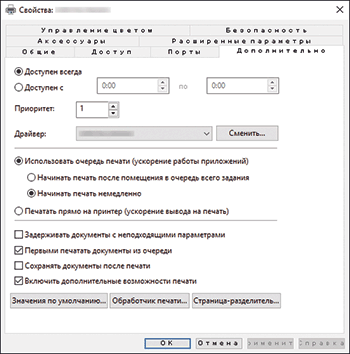
 Нажмите [Have Disk...] ([Установить с диска...])
Нажмите [Have Disk...] ([Установить с диска...])  [Browse...] ([Обзор...]), укажите обновляемый драйвер и нажмите [OK].
[Browse...] ([Обзор...]), укажите обновляемый драйвер и нажмите [OK].
 Выберите модель аппарата и нажмите [Next] ([Далее]).
Выберите модель аппарата и нажмите [Next] ([Далее]).
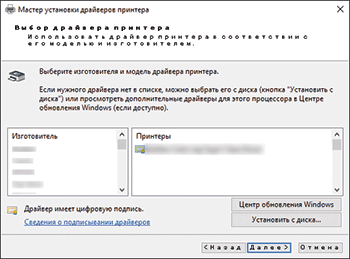
 Нажмите [Finish] ([Завершить])
Нажмите [Finish] ([Завершить])  [Apply] ([Применить]).
[Apply] ([Применить]).
 Нажмите [OK], чтобы закрыть окно "Property" ("Свойства").
Нажмите [OK], чтобы закрыть окно "Property" ("Свойства").
